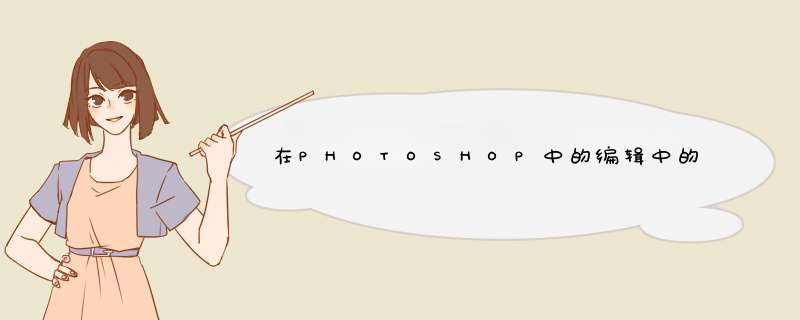
它只对上次 *** 作命令有效,画笔,填充,图象调整,滤镜。刚学这软件没一个星期,对它的理解是,它相当于复制上次 *** 作结果的图层。然后对它进行渐隐 *** 作。渐隐,顾名思义,逐渐隐藏。意思就是有个过程。打个比方,更好理解,比如你对一张图片调整色阶之类的,没调之前,为初始状态,就是渐隐里面不透
明度为0时,调整色阶后,为最终结果,就是不透度100时。0到100中间是一个过程,也就是渐隐的过程,在比如说你使用滤镜-扭曲-波浪,渐隐后先复制一张最终结果的图层。调节不透明度,0到100就是它从初始到最终结果渐隐的一个过程。而模式就是复制图层的混合模式。这个比较好理解些,知道是哪两个图层进行混合就行。
ai把图片部分渐隐 *** 作步骤如下:1、首先我们打开AI软件,然后导入AI中想要做透明渐变的图片
2、接着使用工具栏中的矩形工具,在图片上画一个矩形,此时图片位于矩形下层
3、再使用快捷键ctrl+F9d出渐变选项,或在窗口菜单下选择渐变
4、这时候我们选中要填充的矩形,点击渐变窗口中的黑白渐变
5、然后选择渐变类型
6、根据需要调整渐变角度
7、然后我们调整到合适的渐变效果,黑色为透明部分,白色为不透明部分
8、再选中图片和渐变矩形
9、点击透明度窗口右边的三角形,选择建立不透明蒙版
10、最后会发现一张渐变的图片就做好了
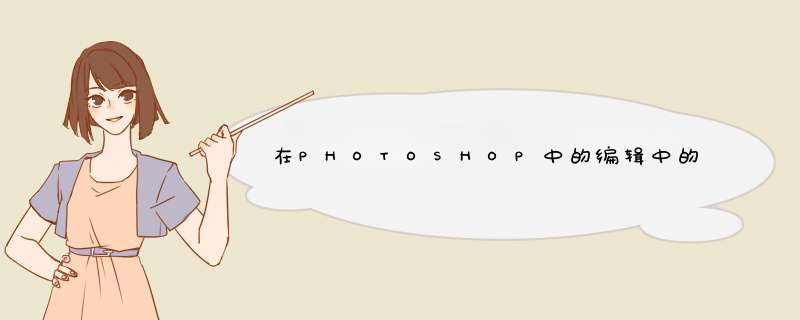

 微信扫一扫
微信扫一扫
 支付宝扫一扫
支付宝扫一扫
评论列表(0条)